Les modules complémentaires de Firefox peuvent, et souvent, ajouter une icône à la barre d’outils. Dans la plupart des cas, lorsqu’un module complémentaire ajoute une icône à la barre d’outils, il le fait lorsqu’il contient des éléments de menu auxquels un utilisateur devra accéder pour pouvoir l’utiliser. Les modules complémentaires qui ne nécessitent pas d’interaction utilisateur supplémentaire ne s’ajouteront pas eux-mêmes à la barre d’outils dans la plupart des cas. Cela dit, si vous pensez que les modules complémentaires ajoutent toujours de l’encombrement au navigateur, vous pouvez masquer les modules complémentaires Firefox dans le menu à développer.
Firefox, comme Chrome, a un menu à débordement. Vous ne le savez peut-être pas car y ajouter quoi que ce soit prend quelques clics. Ce n’est pas comme le menu de menu à débordement de Chrome.
Menu de débordement du module complémentaire Firefox
Ouvrez Firefox et cliquez sur l’icône hamburger en haut à droite. Dans le menu qui s’ouvre, sélectionnez Personnaliser.

Vous verrez le menu de débordement. Tous les modules complémentaires que vous avez sur la barre d’outils peuvent être glissés et déposés dans ce menu. En fait, vous pouvez également ajouter certaines des propres icônes de Firefox au menu de débordement si vous le souhaitez.
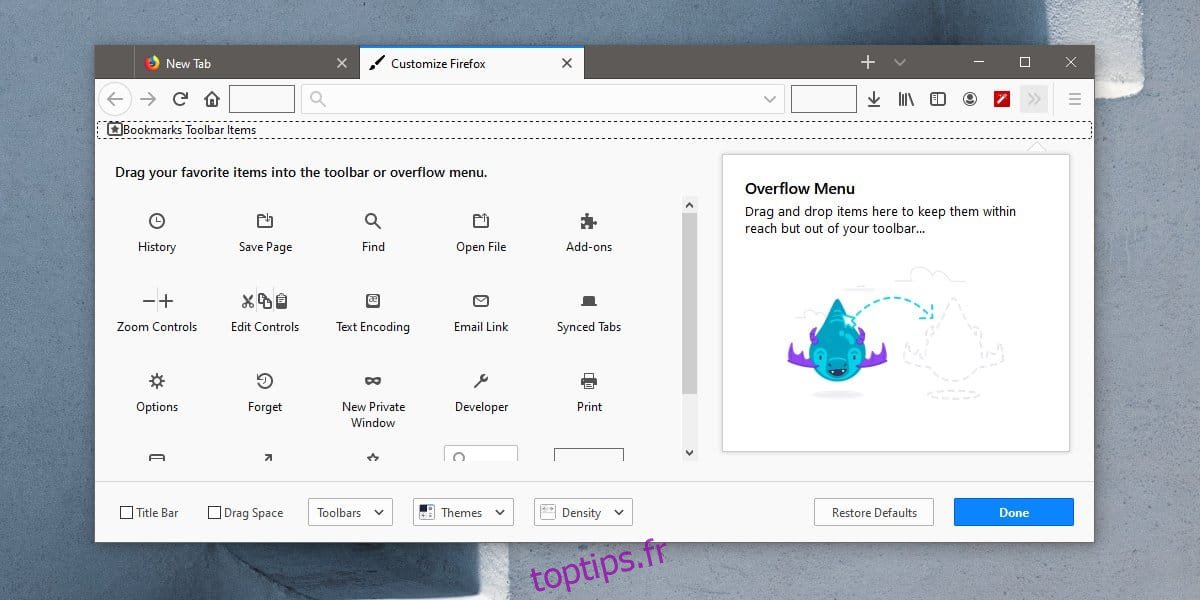
Une fois que vous avez ajouté autant de modules complémentaires que vous le souhaitez, cliquez sur Terminé et revenez au navigateur. Lorsque des modules complémentaires sont présents dans le menu à développer, vous voyez un bouton à double flèche dans la barre d’outils. Cliquez dessus et il révélera les modules complémentaires que vous avez cachés là-dedans. Vous pouvez cliquer sur un module complémentaire et accéder à ses options.
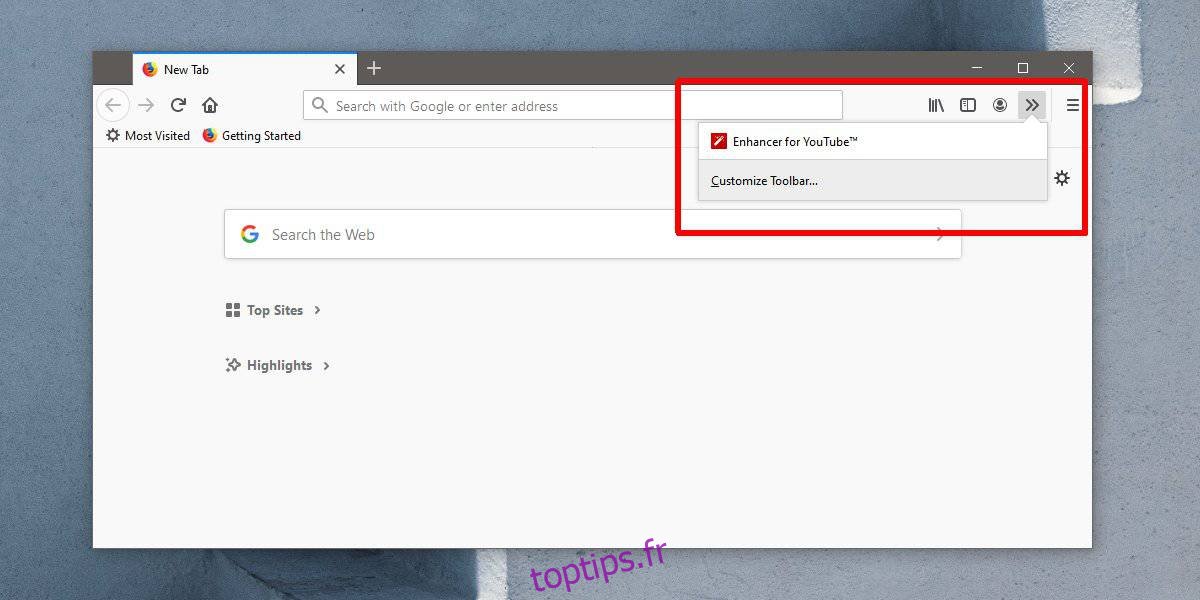
Si vous souhaitez supprimer un module complémentaire du menu déroulant, vous devrez revenir au menu Personnaliser. Une fois que le menu Curstomize est ouvert, faites glisser le module complémentaire que vous souhaitez supprimer du menu de débordement hors de celui-ci et déposez-le dans la barre d’outils.
Le menu oveflow est conçu pour aider à réduire l’encombrement, mais il ajoutera un clic supplémentaire chaque fois que vous souhaitez accéder à un module complémentaire.
Le menu à débordement est une fonctionnalité de Firefox depuis longtemps. Firefox a subi de nombreux changements d’interface utilisateur au cours des dernières versions et ce menu a été ajouté lors de la refonte. C’est un peu maladroit si vous le comparez au menu de débordement de Chrome. Le menu à débordement de Chrome vous permet de faire glisser et déposer des extensions pour les ajouter et les supprimer. C’est beaucoup plus facile et prend moins de clics.
Chrome a un nouveau menu de débordement, ou plutôt un nouveau menu d’extension que vous pouvez activer et c’est un peu comme le menu de débordement de Firefox pour les modules complémentaires. Cela fonctionne via un bouton sur lequel vous devez cliquer pour accéder aux extensions, et vous devez passer par les menus pour ajouter ou supprimer des extensions. Fondamentalement, Chrome a une version maladroite pour correspondre à Firefox.

